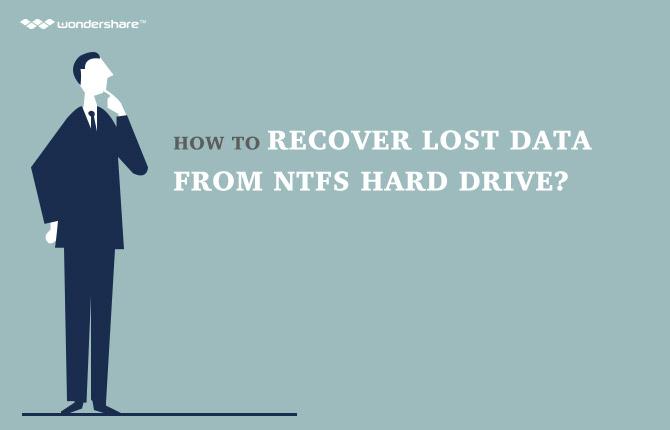ບັນຫາ
ໄດ້ຮັບການຂັບແຂງໃຫມ່ຂະຫນາດໃຫຍ່, ແລະຕ້ອງການທີ່ຈະທົດແທນການຫນຶ່ງອາຍຸຂະຫນາດນ້ອຍຈາກຄອມພິວເຕີຂອງທ່ານ, ແຕ່ບໍ່ຕ້ອງການທີ່ຈະຍົກເລີກການຂັບແຂງມີອາຍຸຮ່ວມກັນກັບລະບົບປະຕິບັດການໄດ້. ຂ້າພະເຈົ້າສາມາດເຮັດແນວໃດໂດຍກົງໂອນ OS ໃນຮາດດິດໃຫມ່ໂດຍບໍ່ມີການຕິດຕັ້ງມັນ?
ສ່ວນທີ 1: ວິທີການໂອນ OS ກັບ Hard Drive ໃຫມ່
ມີປະຕິບັດໂຄງການລະບົບການເຄື່ອນຍ້າຍ, ທ່ານສາມາດຍ້າຍ OS ຂອງທ່ານຈາກຫນຶ່ງໃນໄດກັບຄົນອື່ນ. Wondershare WinSuite 2012 ແມ່ນປະເພດຂອງຜົນປະໂຫຍດທີ່ສາມາດຊ່ວຍໃຫ້ທ່ານຍ້າຍລະບົບທັງຫມົດ, ລວມທັງໄຟລ໌ hided, ແລະຜູ້ທີ່ບໍ່ສາມາດໄດ້ຮັບການຍ້າຍດ້ວຍຕົນເອງ. ທ່ານສາມາດໄດ້ຮັບລະບົບທີ່ຜ່ານມາຂອງທ່ານໃນຮາດດິດໃຫມ່ໂດຍບໍ່ມີການປ່ຽນແປງໃດໆ, ລວມທັງການຕັ້ງຄ່າສ່ວນບຸກຄົນ.
ຫຼັງຈາກການຊື້ໂຄງການ, ທ່ານຈະໄດ້ຮັບການເຊື່ອມຕໍ່ດາວໂຫຼດຈາກ Wondershare. ດາວນ໌ໂຫລດແລະຕິດຕັ້ງມັນໃນຄອມພິວເຕີທີ່ດີໃນການເຮັດວຽກ. ຫຼັງຈາກນັ້ນປະຕິບັດຕາມຂັ້ນຕອນຂ້າງລຸ່ມນີ້ເພື່ອໂອນລະບົບປະຕິບັດການໃນຮາດດິດໃຫມ່.
ຂັ້ນທີ່ 1. ເປີດໂຄງການ
ດໍາເນີນໂຄງການກ່ຽວກັບຄອມພິວເຕີຂອງທ່ານຫຼັງຈາກການຕິດຕັ້ງມັນ. ເລືອກ "ການຈັດການດິດ" ແລະທ່ານຈະໄດ້ຮັບໃນການໂຕ້ຕອບດັ່ງນີ້. ໃນຄໍາສັ່ງທີ່ຈະໂອນ OS, ໃຫ້ຄລິກໃສ່ "Clone ຫນຶ່ງ Partition" ແລະຍ້າຍອອກໄປໃນຂັ້ນຕອນຕໍ່ໄປ.

Step2. ເລືອກພາຕິຊັນທີ່ມາ
ໃນປັດຈຸບັນເລືອກ partition Sorce ທີ່ OS ທີ່ຜ່ານມາຂອງທ່ານທີ່ຕັ້ງ, ແລະໃຫ້ຄລິກໃສ່ "ຕໍ່ໄປ" ທີ່ຈະສືບຕໍ່.

ຂັ້ນຕອນທີ່ 3. ເລືອກແບ່ງປັນຈຸດຫມາຍປາຍທາງໄດ້
ຫຼັງຈາກນັ້ນ, ເລືອກເອົາຮາດດິດໃຫມ່ຂອງທ່ານເປັນການແບ່ງປັນຈຸດຫມາຍປາຍທາງໄດ້. ໃນປັດຈຸບັນ, ທ່ານສາມາດເລີ່ມຕົ້ນທີ່ຈະຍ້າຍລະບົບປະຕິບັດການຂອງທ່ານໂດຍການຄລິກໃສ່ "ຕໍ່ໄປ".

Step4. ເລີ່ມເຄື່ອນຍ້າຍ OS ໃນຮາດດິດໃຫມ່
ໃນເວລາທີ່ OS ໄດ້ຍ້າຍເລີ້ມຕົ້ນ, ຂໍ້ມູນໃນຮາດດິດໃຫມ່, ຖ້າຫາກວ່າມີ, ຈະໄດ້ຮັບການຂຽນທັບ. ຖ້າຫາກວ່າທ່ານກໍາລັງໃຫ້ແນ່ໃຈວ່າທີ່ຈະສືບຕໍ່, ໃຫ້ກົດ "Yes" ເພື່ອດໍາເນີນການ. ຖ້າຫາກວ່າທ່ານຕ້ອງການທີ່ຈະ backup ຂໍ້ມູນຍົກເລີກມັນກັບ "No" ແລະເຮັດແນວໃດມັນໃນພາຍຫຼັງ.

ໃນເວລາທີ່ການເຄື່ອນຍ້າຍສິ້ນສຸດຈະເປັນ "ໂຄນແລ້ວສົມບູນ" ບໍ່ເຖິງຂໍ້ຄວາມ, ແລະທ່ານກໍາລັງເຮັດ! ຂໍ້ມູນເພີ່ມເຕີມກ່ຽວກັບການ Wondershare WinSuite 2012
ສ່ວນທີ 2: ວິທີການກູ້ຄືນຂໍ້ມູນຈາກຮາດດິດ
ສົບຜົນສໍາເລັດເມື່ອການຖ່າຍໂອນ OS ໃນຮາດດິດແລະ OS ຂໍ້ມູນມີ missed.Here ເປັນຊອບແວການຟື້ນຟູຂໍ້ມູນສໍາລັບທ່ານທີ່ຈະຟື້ນຕົວຂໍ້ມູນສູນຫາຍໄປ. Wondershare ການຟື້ນຟູຂໍ້ມູນ mac ເປັນຊອບແວການຟື້ນຟູຂໍ້ມູນທີ່ປອດໄພແລະປະສິດທິພາບ, retrieves ຂອງທ່ານວິດີໂອການສູນເສຍ, ຮູບພາບ, ດົນຕີ, ເອກະສານ, ອີເມວ, ແລະອື່ນໆຈາກການຂັບແຂງຄອມພິວເຕີຂອງທ່ານເຊັ່ນດຽວກັນຈາກການຂັບລົດ USB, ຂັບລົດແຂງພາຍນອກ, ແລະອຸປະກອນການເກັບຮັກສາອື່ນໆ.

- ຟື້ນຕົວໄຟລ໌ສູນເສຍຫຼືລຶບ, ຮູບພາບ, ສຽງ, ດົນຕີ, ອີເມວຈາກອຸປະກອນການເກັບຮັກສາປະສິດທິພາບໃດ, ໄດ້ຢ່າງປອດໄພແລະສໍາເລັດການ.
- ສະຫນັບສະຫນູນການຟື້ນຟູຂໍ້ມູນຈາກຖັງ Recycle, ຮາດດິດ, ບັດຄວາມຊົງຈໍາ, ຂັບ flash, ກ້ອງຖ່າຍຮູບດິຈິຕອນແລະກ້ອງວິດີໂອ.
- ຫນັບສະຫນູນການຟື້ນຕົວຂໍ້ມູນສໍາລັບການລຶບຢ່າງກະທັນຫັນ, ຮູບແບບ, ສໍ້ລາດບັງຫຼວງການຂັບແຂງ, ການໂຈມຕີໄວຣັສ, ອຸປະຕິເຫດລະບົບພາຍໃຕ້ສະຖານະການທີ່ແຕກຕ່າງກັນ.
- Preview ກ່ອນທີ່ຈະຟື້ນຟູອະນຸຍາດໃຫ້ທ່ານເພື່ອເຮັດໃຫ້ການຟື້ນຕົວເລືອກ.
- OS ສະຫນັບສະຫນຸນ: Windows 10/8/7 / XP / Vista, Mac OS X (Mac OS X 106, 107 ແລະ 108, 109, 1010 Yosemite, 1010, 1011 El Capitan, 1012 Sierra) ກ່ຽວກັບ iMac, MacBook, Mac Pro ແລະອື່ນໆ
Hard Drive Recovery
- ກູ້ຄືນຂໍ້ມູນຈາກທີ່ແຕກຕ່າງກັນປະເພດ Hard Drive +
- ການສ້ອມແປງແຜ່ນແຂງຂອງທ່ານ +
- ກູ້ຄືນພາຍນອກຮາດດິດ +
- ກູ້ຂໍ້ມູນຈາກຮາດດິດ / ແຜ່ນ +
-
- Linux ກູ້ຮາດໄດ
- ຄອມພິວເຕີການຟື້ນຟູຂໍ້ມູນ
- ການຟື້ນຟູການແບ່ງປັນ
- Seagate ການຟື້ນຟູຂໍ້ມູນການຂະຫຍາຍຕົວ
- ການຟື້ນຟູ WD ຫນັງສືຜ່ານແດນຂອງຂ້າພະເຈົ້າ
- ລາຊີ່ Dard ການຟື້ນຟູຂໍ້ມູນແຜ່ນ
- WD Element ການຟື້ນຟູຂໍ້ມູນ
- Dell ຍາກໄດກູ້ຄືນຂໍ້ມູນ
- Acomdata ໄດກູ້ຄືນຂໍ້ມູນໃນຮາດ
- Fujitsu ຍາກໄດກູ້ຄືນຂໍ້ມູນ
- Iomega ກູ້ຄືນຮາດດິດ
- Toshiba ປ່ຽນແປງ Recovery Data
- ໄມຟື້ນຕົວຂໍ້ມູນ
- ກູ້ຂໍ້ມູນຈາກອຸປະກອນທີ່ແຕກຕ່າງກັນ +
-
- Rocster ການຟື້ນຟູຂໍ້ມູນ
- Buslink ການຟື້ນຟູຂໍ້ມູນ
- ສໍາຄັນ M4 ການຟື້ນຟູຂໍ້ມູນ
- Calvary ຍາກໄດກູ້ຄືນຂໍ້ມູນ
- ອິນໂຟກັດຍາກໄດກູ້ຄືນຂໍ້ມູນ
- ການຟື້ນຟູ Kingston SSD
- Apricorn Aegis ການຟື້ນຟູຂໍ້ມູນ
- HP ຮາດດິດກູ້ຄືນຂໍ້ມູນ
- Maxtor ຍາກໄດກູ້ຄືນຂໍ້ມູນ
- Hitachi ຍາກໄດກູ້ຄືນຂໍ້ມູນ
- Toshiba ຮາດດິດກູ້ຄືນຂໍ້ມູນ
- Panasonic ຍາກໄດກູ້ຄືນຂໍ້ມູນ
- ບັນທຶກແຜ່ນແຂງຂອງທ່ານ +
- ກູ້ຂໍ້ມູນຈາກ Mac OS +
- ບັນຫາກ່ຽວກັບການຂັບແຂງ +